很多朋友买到新电脑会发现电脑只有系统盘和储蓄盘两个磁盘分区,下面是自由互联小编整理的win11磁盘分区办法,希望能给大家带来帮助,首先右键此电脑,打开管理里面的磁盘管理
很多朋友买到新电脑会发现电脑只有系统盘和储蓄盘两个磁盘分区,下面是自由互联小编整理的win11磁盘分区办法,希望能给大家带来帮助,首先右键此电脑,打开管理里面的磁盘管理,选中c盘右键压缩卷,完成后选中分出的未分配空间右键新建简单卷,最后根据向导完成新建卷即可。

1、首先在win11系统桌面找到此电脑图标,鼠标右键点击它,选择管理。
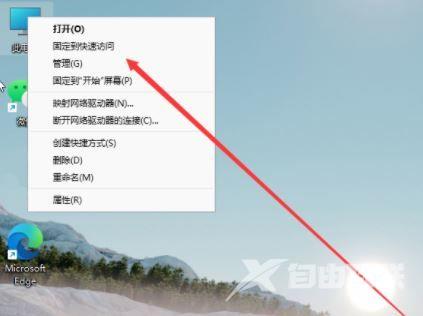
2、在打开的计算机管理窗口,点击磁盘管理打开。
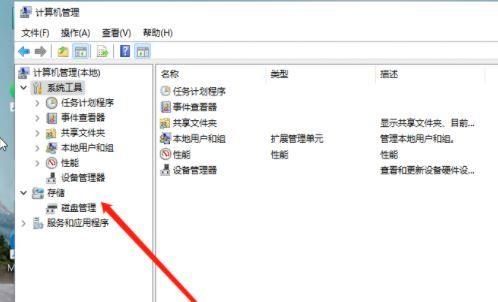
3、然后用鼠标右键选择要分区的磁盘c盘,选择压缩卷打开。
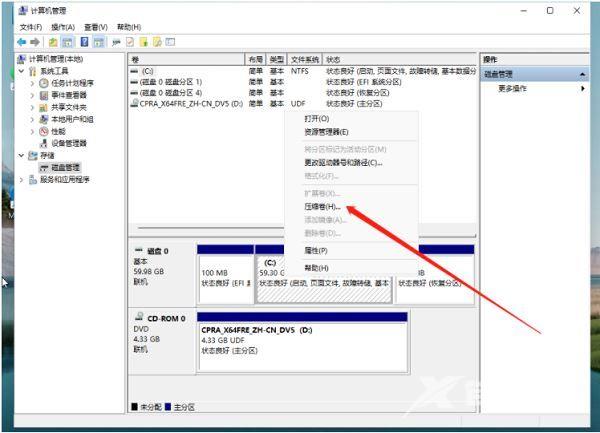
4、此时能够得出压缩空间的数值,然后输入需要的压缩空间,点击压缩。
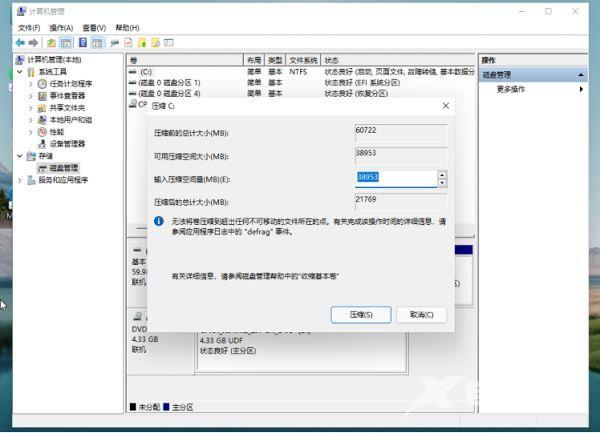
5、提示压缩完成后,系统磁盘会有一个未分配的分区,鼠标选中后右键,打开新建简单卷。
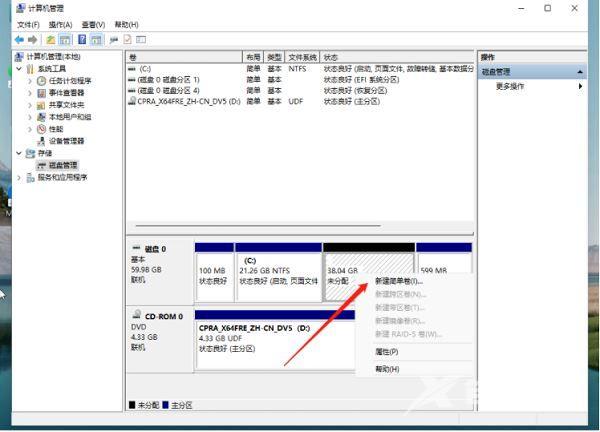
6、根据新建简单卷向导,点击下一步继续。
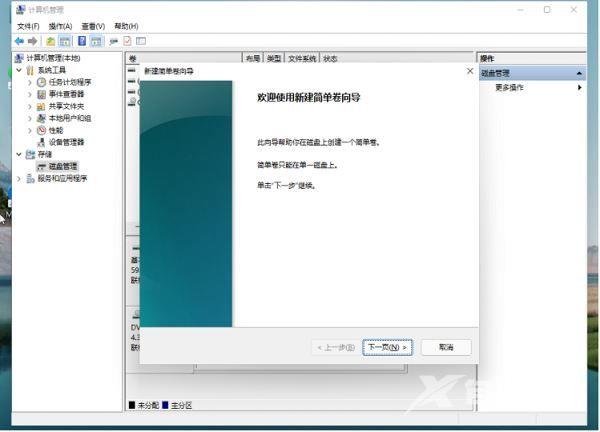
7、磁盘格式要选择为NTFS。
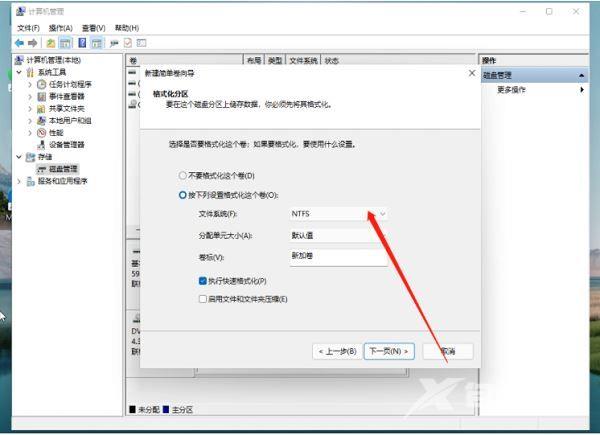
8、等待分区完成,再进入到此电脑磁盘管理器,就可以看到刚才新建的磁盘分区了。
【转自:响水网站建设 http://www.1234xp.com/xiangshui.html 复制请保留原URL】